
億聯(lián)會議
v4.7.7 電腦版- 軟件大小:129 MB
- 軟件語言:簡體中文
- 更新時間:2024-11-15
- 軟件類型:國產(chǎn)軟件 / 辦公軟件
- 運行環(huán)境:WinXP, Win7, Win8, Win10, WinAll
- 軟件授權(quán):免費軟件
- 官方主頁:https://www.yealink.com.cn/
- 軟件等級 :
- 軟件廠商:廈門億聯(lián)網(wǎng)絡(luò)技術(shù)股份有限公司
- 介紹說明
- 下載地址
- 精品推薦
- 相關(guān)軟件
- 網(wǎng)友評論
億聯(lián)會議客戶端軟件是一款可以幫助企業(yè)開會和直播的軟件,可以直接在軟件上創(chuàng)建新的會議加入,可以和遠(yuǎn)程的客戶面對面開啟視頻會議,可以和同事面對面開啟視頻會議,通過遠(yuǎn)程開會的方式討論工作內(nèi)容和討論項目內(nèi)容,身在不同的城市、不同的企業(yè)都可以實現(xiàn)面對面交流,結(jié)合官方提供的大屏幕設(shè)備還可以輕松將會議畫面投屏,方便企業(yè)成員在會議室查看大屏幕內(nèi)容,這款軟件功能還是比較豐富的,啟動軟件就可以選擇加入會議、立即開會、預(yù)約會議、共享屏幕,提供1080P高清視頻會議、屏幕共享,文件協(xié)作等功能,需要就下載吧!
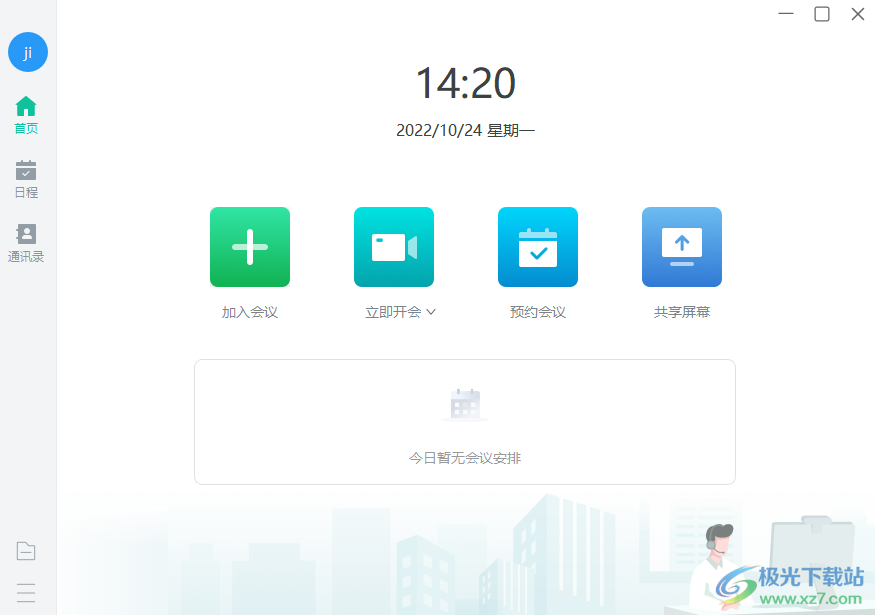
軟件功能
通訊錄功能
直接在軟件添加企業(yè)聯(lián)系人,以后可以在軟件上直接邀請通訊錄成員進(jìn)入會議室
outlook插件
為軟件配置郵箱客戶端,以后可以在會議室界面通過郵件邀請成員進(jìn)入會議室
加入會議
獲取一個邀請碼就可以直接加入會議,立即參加即將開始的遠(yuǎn)程會議
預(yù)約會議
可以在軟件界面創(chuàng)建明天、后天的會議項目,可以設(shè)置具體的開會時間和地點,設(shè)置會議密碼
日程功能
直接在軟件界面添加新的會議日程,以后可以在日程界面查看全部會議提示
屏幕共享
在開會的時候可以啟動屏幕共享,可以將自己的屏幕顯示在會議室,方便演示電腦桌面的內(nèi)容
錄制功能
可以選擇對本次會議過程錄制,可以選擇啟動本地錄制和云端錄制模式
聊天功能
進(jìn)入會議室就可以在軟件右側(cè)啟動聊天功能,可以自由發(fā)送文字和成員交流
軟件特色
視頻能力
SVC高效視頻編解碼, 超高清主輔流,提供卓越視頻會議體驗
網(wǎng)絡(luò)適應(yīng)性
30%+視頻丟包不花屏,70%+音頻丟包聲音清晰可理解,保障弱網(wǎng)環(huán)境或網(wǎng)絡(luò)抖動情況下的會議體驗
音頻能力
基于人工智能的回聲消除、噪聲抑制技術(shù),保障不同會議場景下語音清晰
AI技術(shù)
自研音視頻領(lǐng)域AI技術(shù),提供實時字幕、會議紀(jì)要、電子銘牌、人物簡介等AI會議應(yīng)用,拓展視頻會議想象力
使用方法
1、億聯(lián)會議客戶端軟件安裝到電腦就可以直接啟動使用
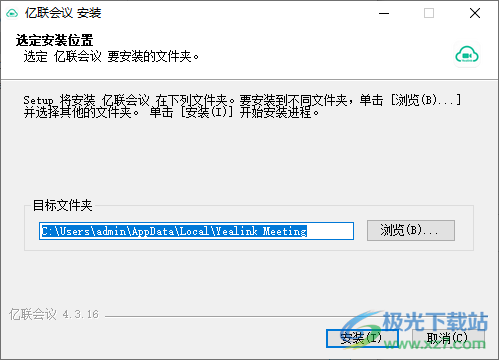
2、這里是軟件登錄界面,如果沒有賬號可以點擊免費注冊
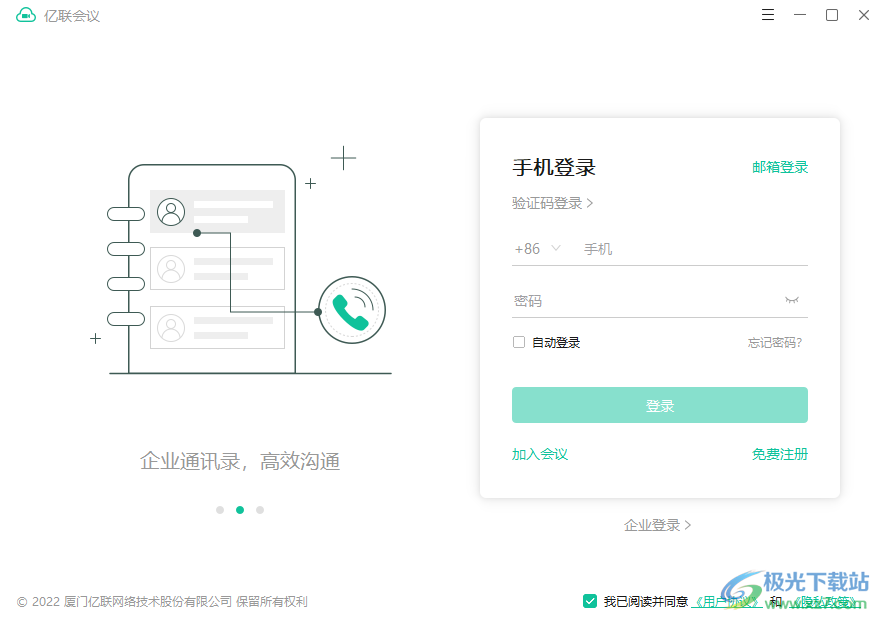
3、如圖所示,這里是注冊的界面,輸入手機號獲取驗證碼就可以注冊
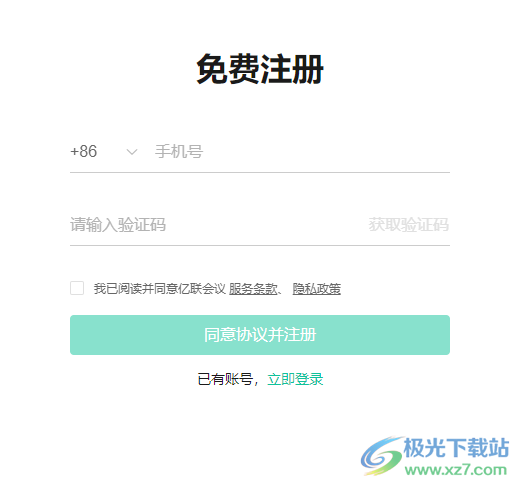
4、顯示首頁功能,如果你是成員就可以點擊加入會議,輸入會議號就可以開會,如果是主持人就可以點擊立即開會,直接進(jìn)入會議室

5、如圖所示,在這里輸入知道的會議號就可以進(jìn)入會議室,可以在設(shè)置界面取消攝像頭
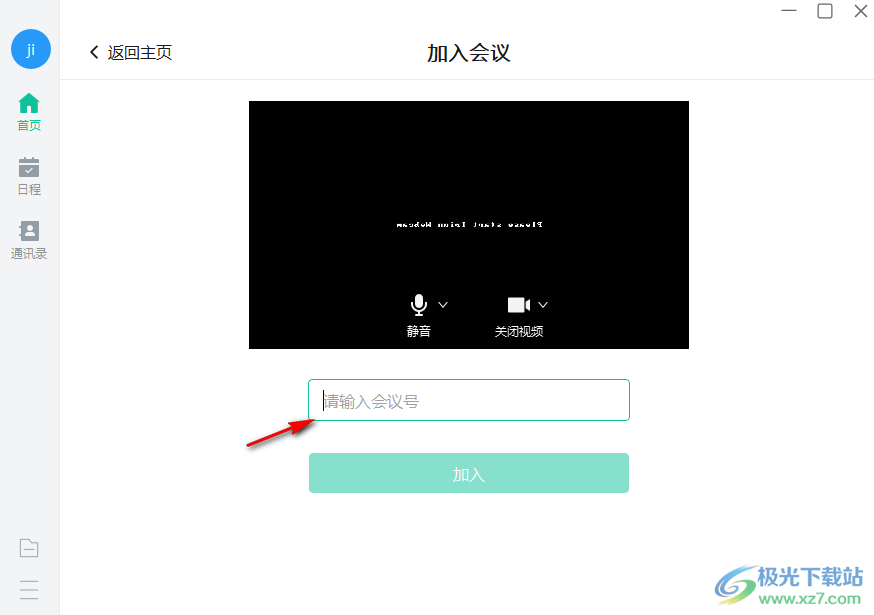
6、這里是共享屏幕功能,如果你需要將自己的電腦畫面共享就可以在這里輸入會議號,輸入投屏碼
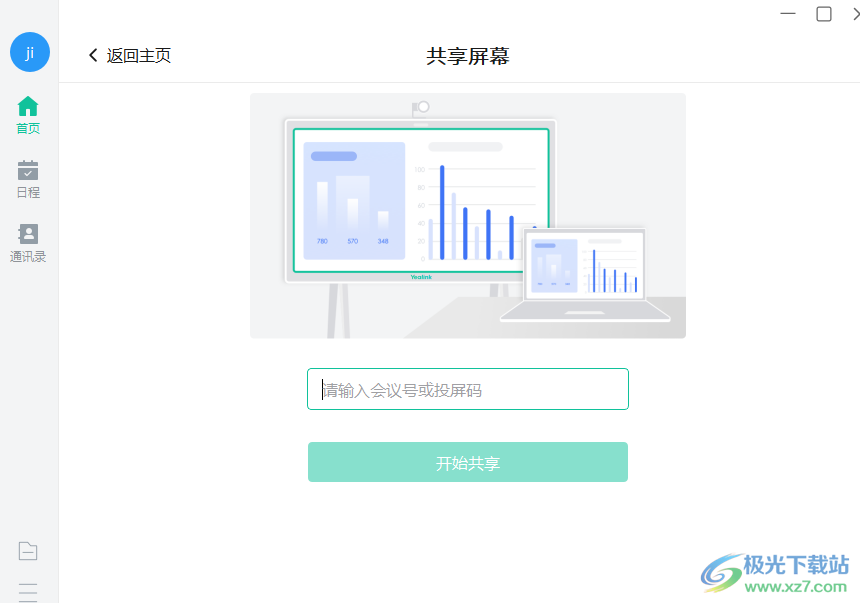
7、會議室界面如圖所示,您可以在底部查看靜音功能,查看攝像頭功能
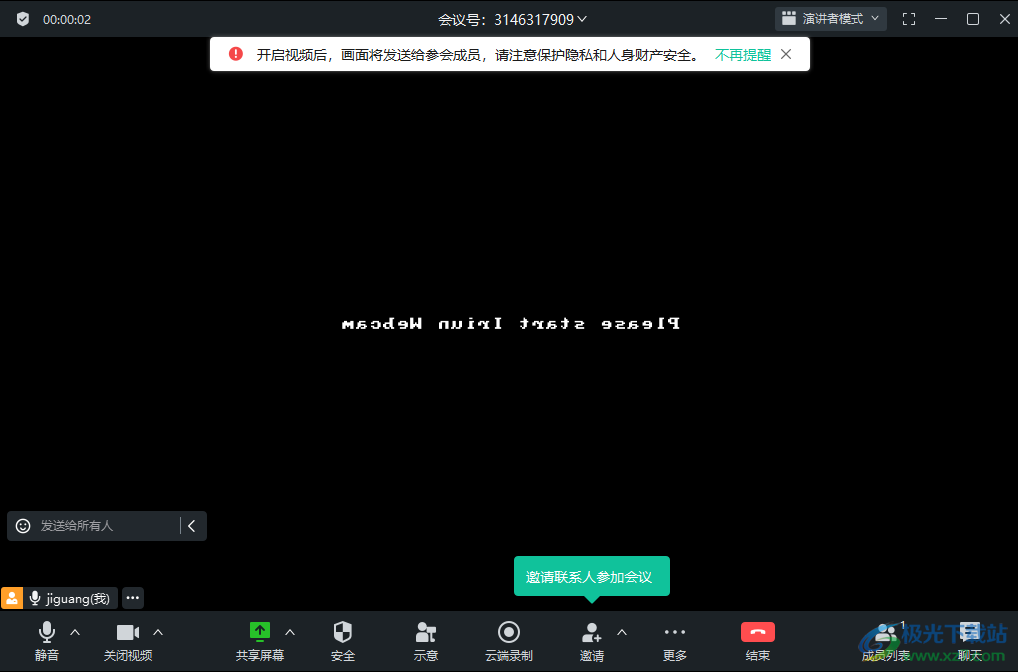
8、可以選擇是否需要顯示自己的攝像頭,可以點擊設(shè)置按鈕進(jìn)入?yún)?shù)設(shè)置界面
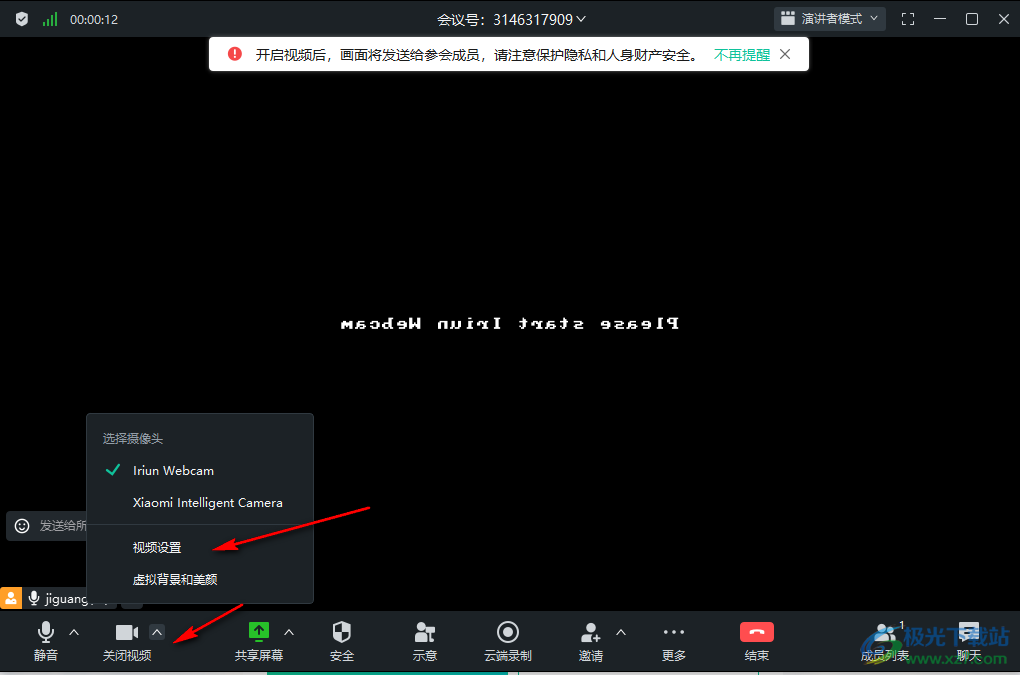
9、這里是背景設(shè)置功能,可以在軟件選擇一個虛擬的圖片背景使用。
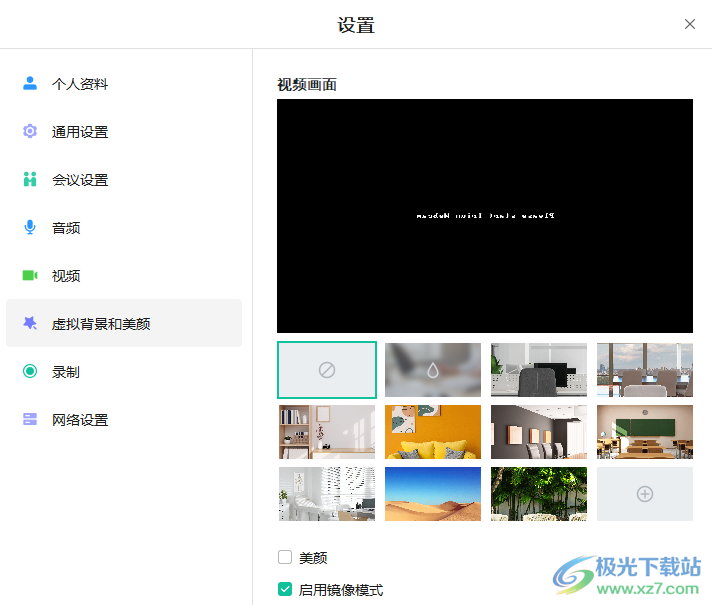
10、這里是錄制功能,可以選擇在本地錄制視頻,屏幕共亨期間同時錄制參會者畫面,保留臨時錄制文件
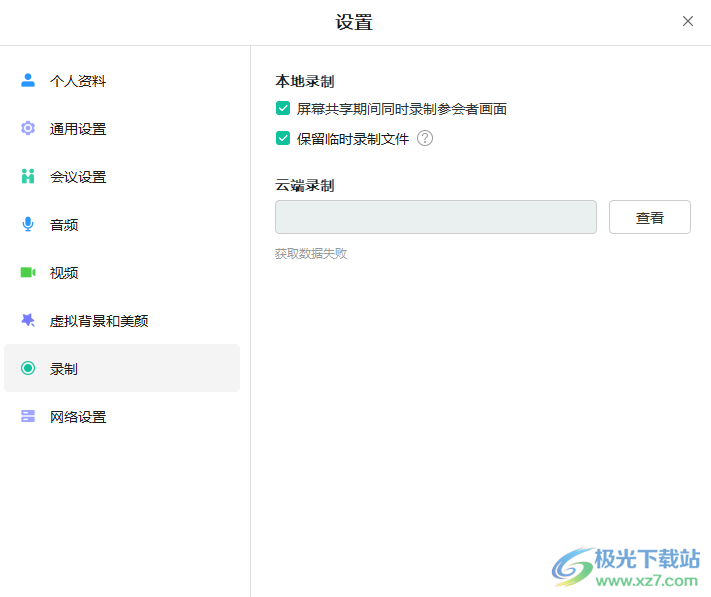
11、音頻設(shè)置、視頻設(shè)置界面,根據(jù)自己的硬件設(shè)備調(diào)整相關(guān)的音頻輸出方式
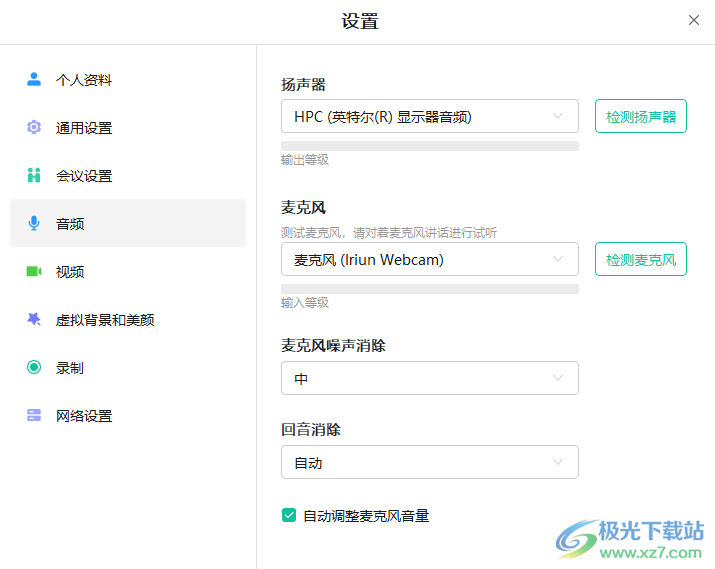
12、入會設(shè)置:
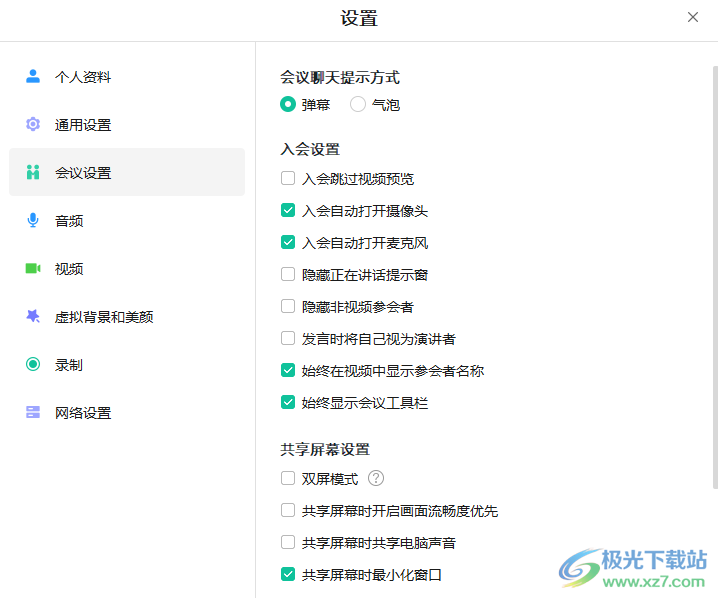
入會跳過視頻預(yù)覽
入會自動打開攝像頭
入會自動打開麥克風(fēng),
隱范正在講話提示窗
隱非視頻參會者
發(fā)言時將自己視為演講者
始終在視頻中顯示參會者名稱
始終顯示會議工其欄
13、會議信息在軟件頂部顯示,可以將會議號復(fù)制給朋友邀請加入會議室

14、會議管理功能,可以選擇禁止新成員入會、開啟等候室、發(fā)言需舉手申請
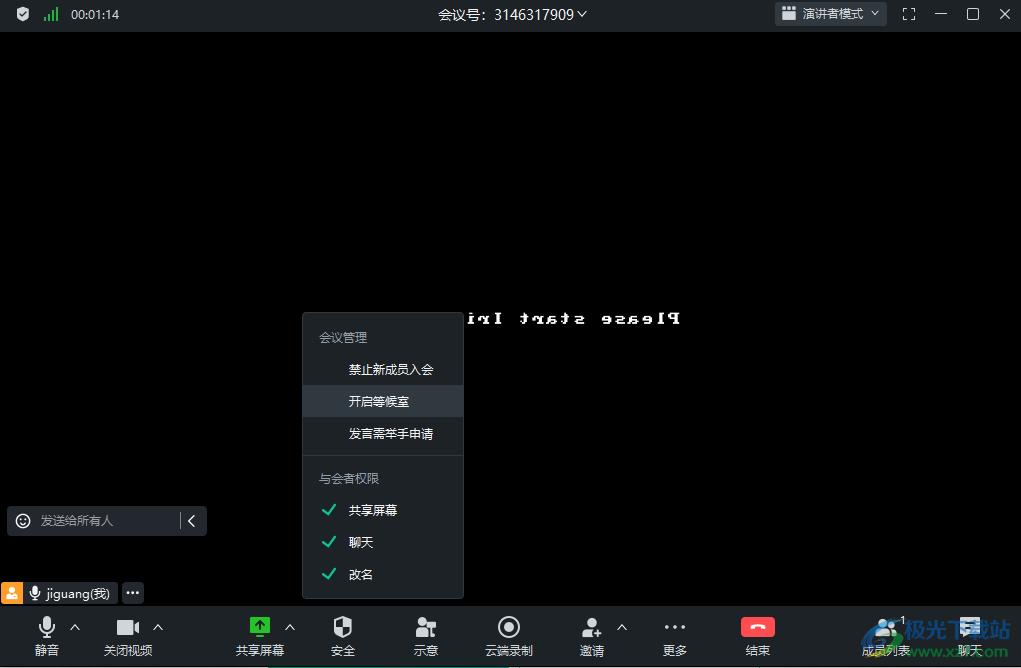
15、發(fā)送示意內(nèi)容,可以選擇疑問、同意、不同意等內(nèi)容
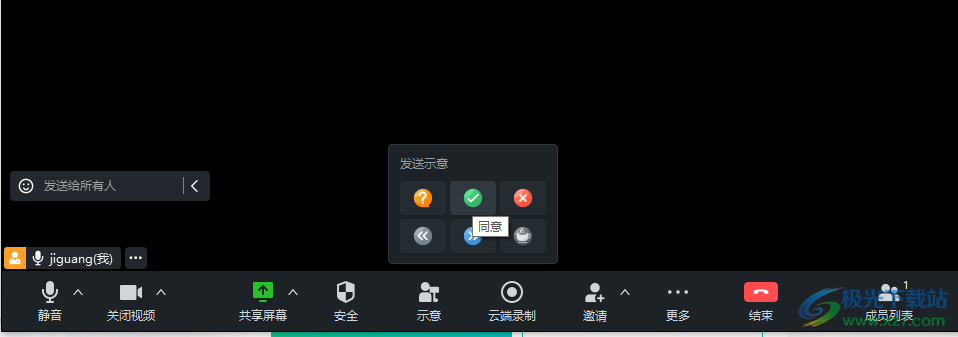
16、邀請界面,直接在軟件添加企業(yè)成員邀請,也可以選擇郵箱邀請
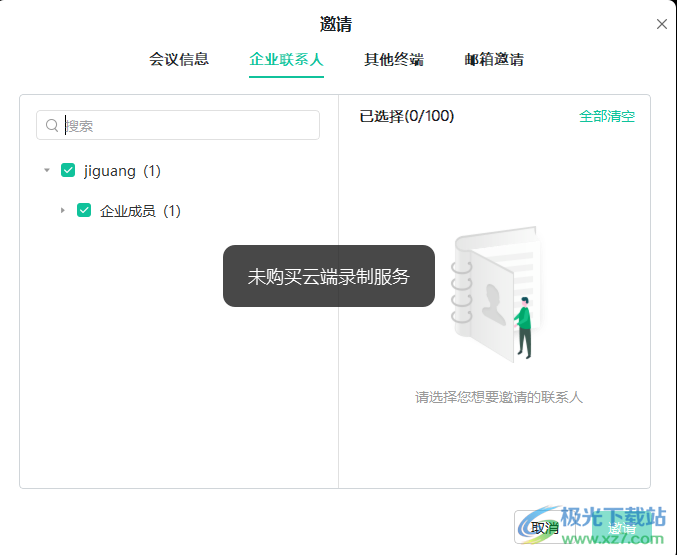
17、可以將會議信息復(fù)制發(fā)送到公司群,方便群成員進(jìn)入會議
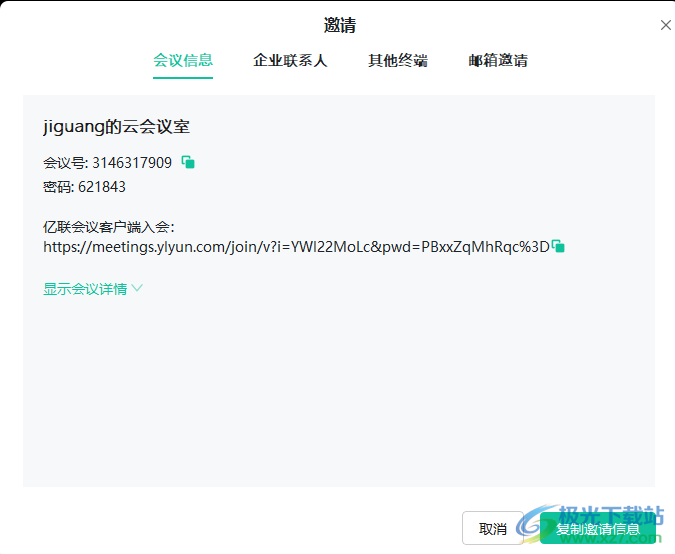
18、可以在軟件創(chuàng)建企業(yè),在軟件添加企業(yè)聯(lián)系人,以后可以隨時邀請進(jìn)入會議室

19、如圖所示,可以選擇一個日程預(yù)約會議,點擊立即預(yù)約就可以創(chuàng)建新的會議
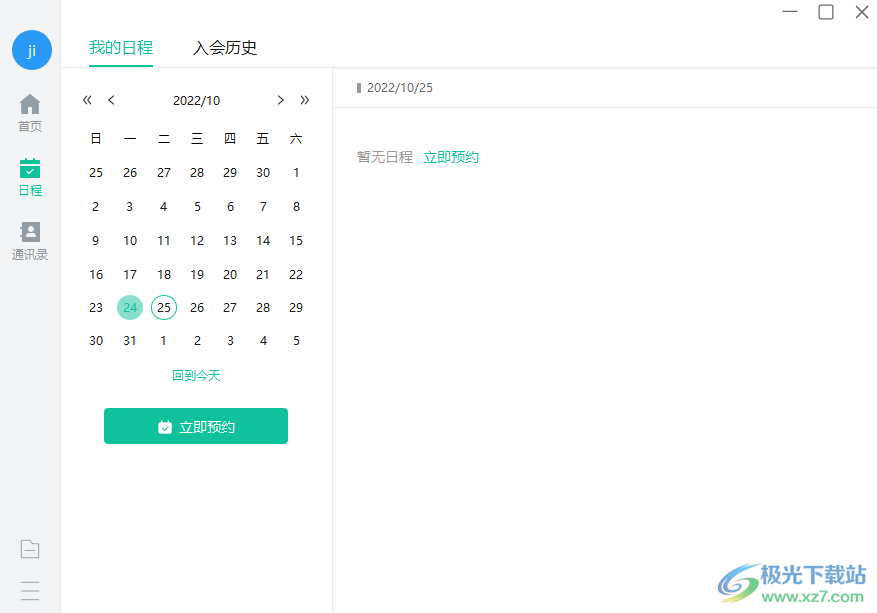
20、可以在這里輸入會議的名字,設(shè)置時間,設(shè)置密碼
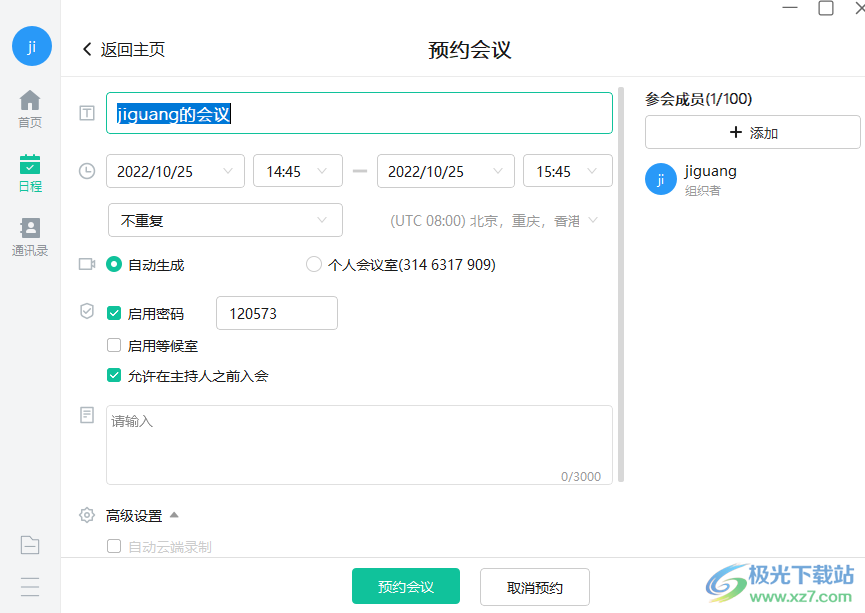
官方教程
云錄制
當(dāng)你錄制會議并選擇云端錄制時,音視頻都會保存在云端。云錄制文件可以下載到本地電腦或從直接在瀏覽器上播放。
開始之前
購買云存儲。
更改云錄播設(shè)置
為所有會議更改云錄播設(shè)置
云會議室
1.以管理員身份登錄億聯(lián)會議管理平臺。
2.點擊企業(yè)設(shè)置 >賬戶設(shè)置>錄播設(shè)置。
3.在錄播設(shè)置頁簽下,更改一些設(shè)置:
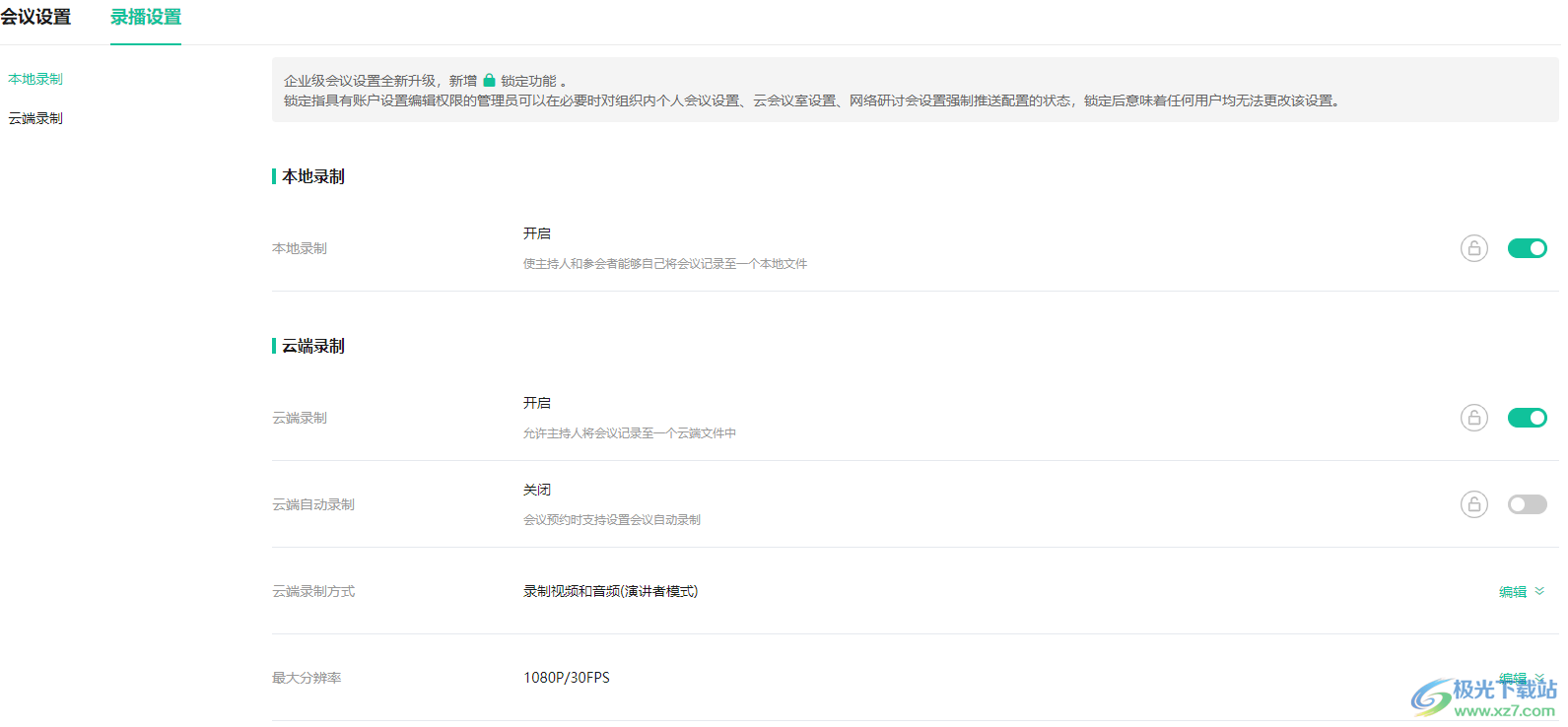
云端錄制:開啟/關(guān)閉云端錄制功能。如果鎖定,個人用戶、云會議室強制應(yīng)用此設(shè)置,無法更改。
云端自動錄制:開啟/關(guān)閉云端自動錄制功能。如果鎖定,云會議室強制應(yīng)用此設(shè)置,無法更改。
云端錄制方式:點擊編輯,出現(xiàn)以下選項:
錄制音頻和視頻:音頻和視頻的MP4文件,不支持更改配置。
錄制布局:更改錄制布局。
錄制獨立輔流:音頻和視頻顯示輔流視圖的MP4文件。
錄制獨立音頻:有音頻錄制的MP3文件。
錄制發(fā)言者:音頻和視頻顯示發(fā)言人視圖的MP4文件。
說明:以下三個配置項對全局生效,即對云會議室、預(yù)約會議、即時會議都生效。
最大分辨率:設(shè)置錄制的最大分辨率和幀率。如果選擇720P或更高,錄制文件為多分辨率的。如果選擇低于720P,錄制文件為單一分辨率的。
添加時間水印:在錄制文件上添加時間水印,時間按照企業(yè)設(shè)置的默認(rèn)時區(qū)來顯示。
添加錄制水印:帶有Yealink 商標(biāo)的水印顯示在錄制文件上。
開始錄制時征求參會者同意:開啟后,加入已經(jīng)在錄制中的會議或主持人開始錄制時,系統(tǒng)將通知參會者 ”正在錄制會議,繼續(xù)參加本地會議,即表示你同意進(jìn)行錄制 隱私政策“。
預(yù)約會議&即時會議
1.登錄億聯(lián)會議管理平臺。
2.在個人應(yīng)用部分,點擊個人設(shè)置>錄播設(shè)置。
3.在錄播設(shè)置頁簽下,更改云錄播設(shè)置。
為一個會議更改云錄播設(shè)置
云會議室
1.以管理員身份登錄億聯(lián)會議管理平臺。
2.在企業(yè)管理部分,點擊空間管理>云會議室,添加或編輯已有的云會議室。
3.點擊更多設(shè)置。
4.在錄制配置區(qū)域,更改云錄播設(shè)置。
開始/結(jié)束云錄制
PC客戶端
1.登錄億聯(lián)會議PC客戶端。
2.以主持人身份開始會議。
3.點擊會議控制欄的會議錄制。
4.選擇云端錄制。
5.結(jié)束錄制:點擊錄制中,選擇停止云端錄制;或結(jié)束會議。
錄制結(jié)束后,開始生成云錄制文件。當(dāng)云錄制文件生成后,億聯(lián)會議會給會議組織者發(fā)送郵件通知。
6.管理云錄制文件。
會議管理平臺
1.登錄億聯(lián)會議管理平臺。
2.點擊我的日程。
3.在要控制的會議右側(cè),點擊會議控制。
4.在右側(cè)的面板中,點擊會議錄制。
5.點擊開始錄制。
6.結(jié)束錄制:點擊錄制中,選擇停止錄制;或結(jié)束會議。
移動客戶端
1.登錄億聯(lián)會議移動客戶端。
2.以主持人身份開始會議。
3.按屏幕底部的更多>會議錄制。
4.結(jié)束錄制:按左上側(cè)的錄制中,選擇結(jié)束;或結(jié)束會議。
云錄制布局
你可以將錄制布局設(shè)置為:演講者模式、畫廊模式、主持人視角的自定義布局、與會者視角的自定義布局。你還可以直接導(dǎo)入錄制布局模板,便捷地使用模板中自定義的配置。
演講者模式
大圖顯示優(yōu)先級為:分享的內(nèi)容 > 焦點視頻 > 發(fā)言者。小圖顯示優(yōu)先級:焦點視頻 > 視頻入會方 > 非視頻入會方。
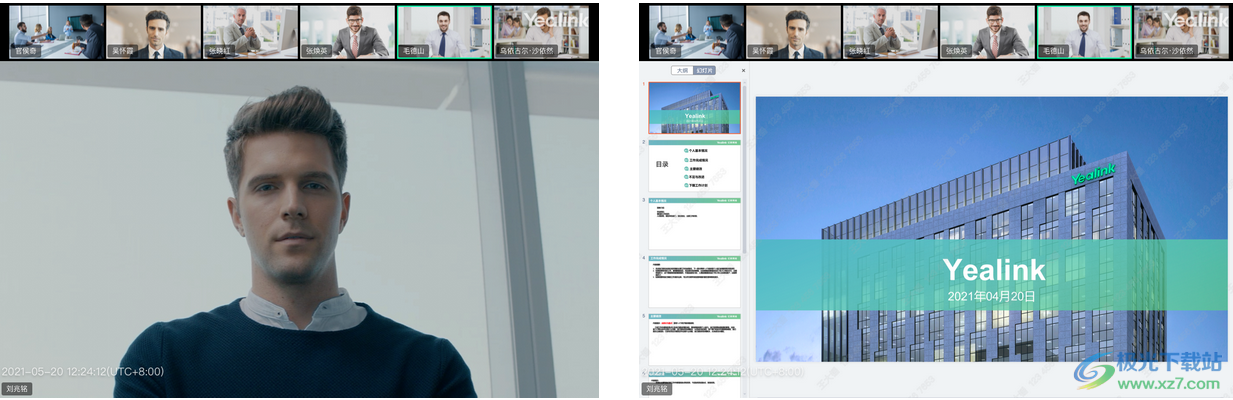
畫中畫模式
大圖顯示優(yōu)先級:分享的內(nèi)容 > 焦點視頻 > 發(fā)言者;小圖顯示優(yōu)先級:焦點視頻 > 發(fā)言者;無焦點、無分享屏幕時,不顯示小圖。
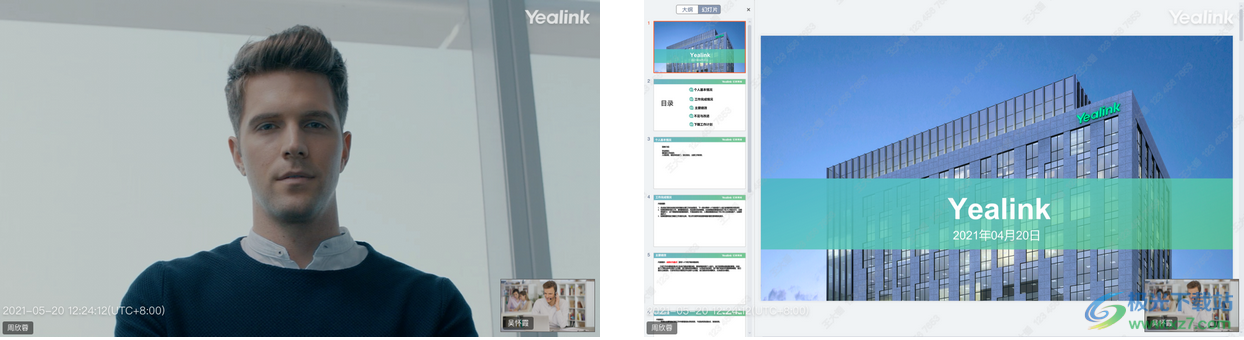
主持人視角的自定義布局
在云會議室、網(wǎng)絡(luò)研討會議室中,你可以選擇主持人視角的自定義布局作為錄制布局。
說明:主持人視角的自定義布局不適合會議號隨機的會議。
與會者視角的自定義布局
在云會議室、網(wǎng)絡(luò)研討會議室中,你可以選擇與會者視角的自定義布局作為錄制布局。
說明:與會者視角的自定義布局不適合會議號隨機的會議。
錄制布局模板
你可以直接導(dǎo)入錄制布局模板,便捷地使用模板中自定義的配置。
說明:錄制布局模板不適合會議號隨機的會議。
下載地址
- Pc版
- Android版
億聯(lián)會議 v4.7.7
本類排名
- 1 microsoft office 2010中文版1.1.2.0
- 2 microsoft office 20071.1.2.0
- 3 microsoft office 2007安裝包1.1.2.0
- 4 microsoft office 2021官方免費版1.1.2.0
- 5 microsoft office 2016安裝包1.1.2.0
- 6 云上紡v1.4.2.4 官方版
- 7 office2007 sp3 3in1三合一精簡版中文版
- 8 microsoft office20161.1.2.0
- 9 adobe acrobat 7.0 professional中文版v7.0.0
- 10 adobeacrobat7.0v7.0
本類推薦
裝機必備
換一批- 聊天
- qq電腦版
- 微信電腦版
- yy語音
- skype
- 視頻
- 騰訊視頻
- 愛奇藝
- 優(yōu)酷視頻
- 芒果tv
- 剪輯
- 愛剪輯
- 剪映
- 會聲會影
- adobe premiere
- 音樂
- qq音樂
- 網(wǎng)易云音樂
- 酷狗音樂
- 酷我音樂
- 瀏覽器
- 360瀏覽器
- 谷歌瀏覽器
- 火狐瀏覽器
- ie瀏覽器
- 辦公
- 釘釘
- 企業(yè)微信
- wps
- office
- 輸入法
- 搜狗輸入法
- qq輸入法
- 五筆輸入法
- 訊飛輸入法
- 壓縮
- 360壓縮
- winrar
- winzip
- 7z解壓軟件
- 翻譯
- 谷歌翻譯
- 百度翻譯
- 金山翻譯
- 英譯漢軟件
- 殺毒
- 360殺毒
- 360安全衛(wèi)士
- 火絨軟件
- 騰訊電腦管家
- p圖
- 美圖秀秀
- photoshop
- 光影魔術(shù)手
- lightroom
- 編程
- python
- c語言軟件
- java開發(fā)工具
- vc6.0
- 網(wǎng)盤
- 百度網(wǎng)盤
- 阿里云盤
- 115網(wǎng)盤
- 天翼云盤
- 下載
- 迅雷
- qq旋風(fēng)
- 電驢
- utorrent
- 證券
- 華泰證券
- 廣發(fā)證券
- 方正證券
- 西南證券
- 郵箱
- qq郵箱
- outlook
- 阿里郵箱
- icloud
- 驅(qū)動
- 驅(qū)動精靈
- 驅(qū)動人生
- 網(wǎng)卡驅(qū)動
- 打印機驅(qū)動
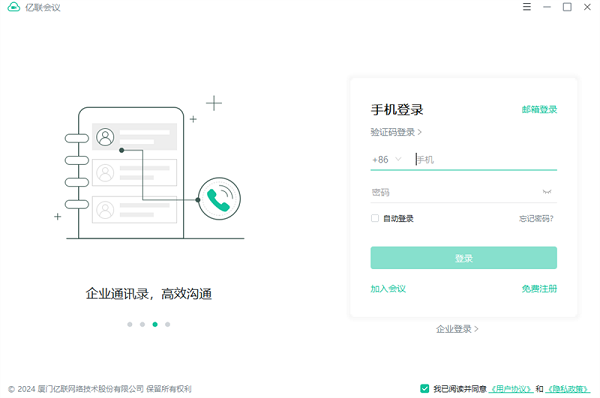
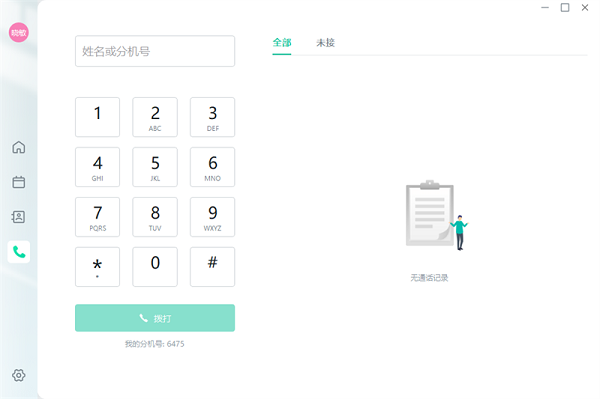
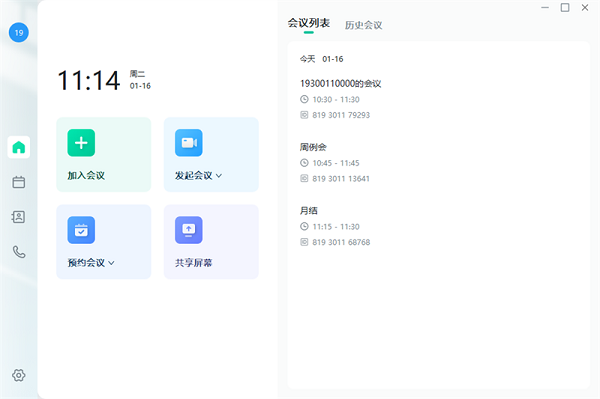
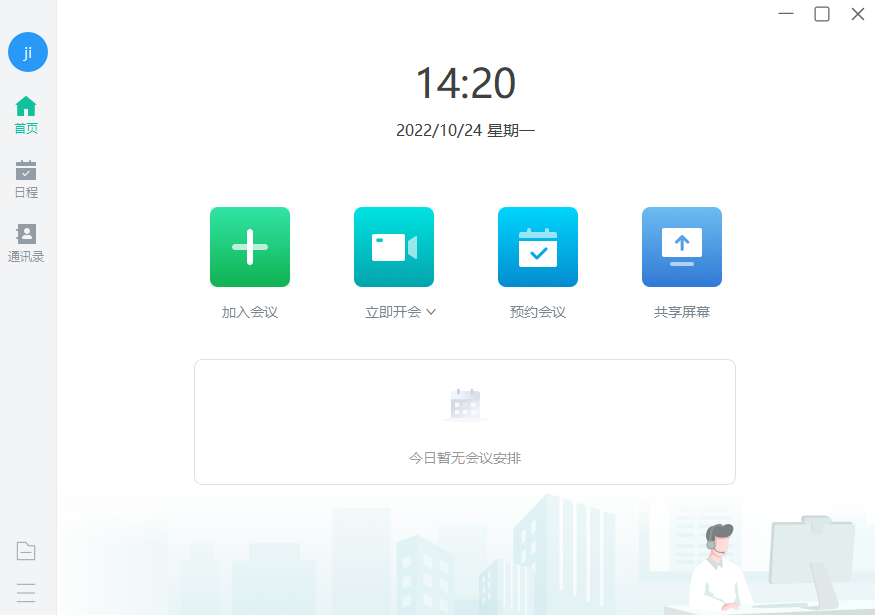







































網(wǎng)友評論